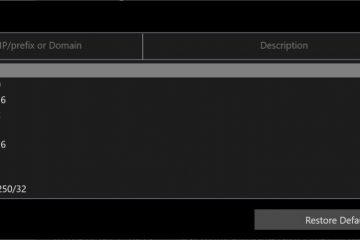Windows 10 または Windows 11 でアラームを使用する方法を知っていると役立ちます。非常に重要な早朝の会議を確実に行うためのバックアップ アラームが必要な場合でも、毎日のスケジュールを整理するためのサポートが必要な場合でも、Windows 10 または Windows 11 の組み込みの目覚まし時計を使用すると、生産性を高めることができます。コンピュータで多くの時間を過ごす場合、特に時間管理スキルが未熟な場合は、アラームを使用する必要があります。 🙂 このガイドを読んで、Windows 10 または Windows 11 コンピュータのアラームを追加、使用、および削除する方法を確認してください:
注: Windows 11 および Windows 10 の目覚まし時計は時計アプリに組み込まれています。このアプリは両方のオペレーティング システムで同一であるため、このガイドでは Windows 11 のスクリーンショットのみを取り上げます。
Windows 11 または Windows 10 のアラームにアクセスする
Windows にアクセスするための最初のステップ目覚まし時計は、時計アプリを開くことです。 Windows 10 のタスクバーにある検索バー内、または Windows 11 の検索ウィンドウの上部フィールド内に「時計」と入力します (タスクバーの虫眼鏡を使用して開きます)。次に、時計アプリの検索結果をクリックまたはタップします。
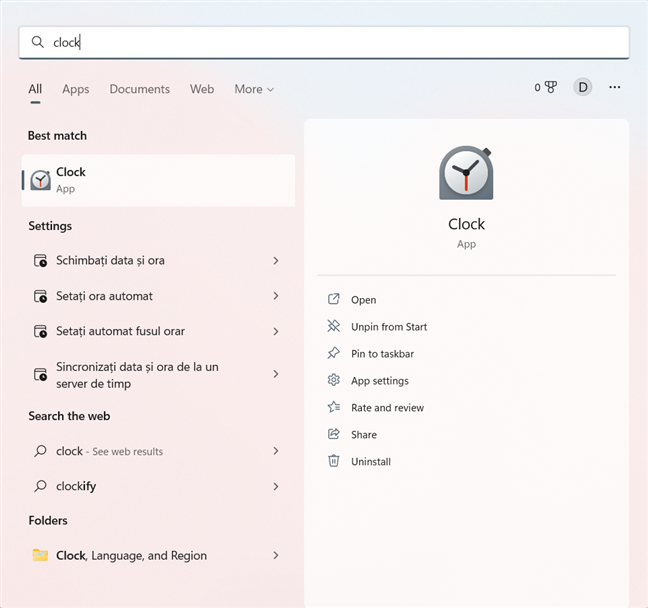
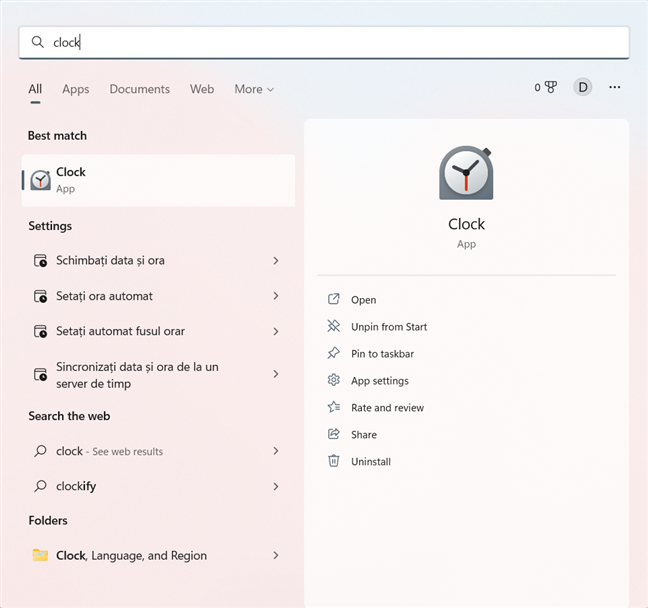
Windows 時計アプリへのアクセス
アプリにアクセスするもう 1 つの方法は、[スタート] メニューを開き、 [すべてのアプリ] リストにある時計のショートカットをクリックまたはタップします。
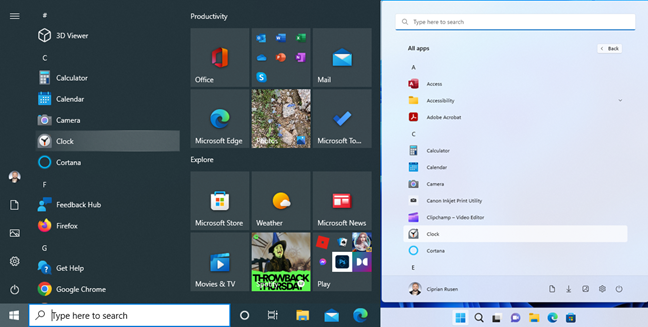
Windows 10 (左) または Windows 11 (右) で時計アプリを開きます
Windows 時計アプリで、左側のパネルから [アラーム] タブにアクセスします.
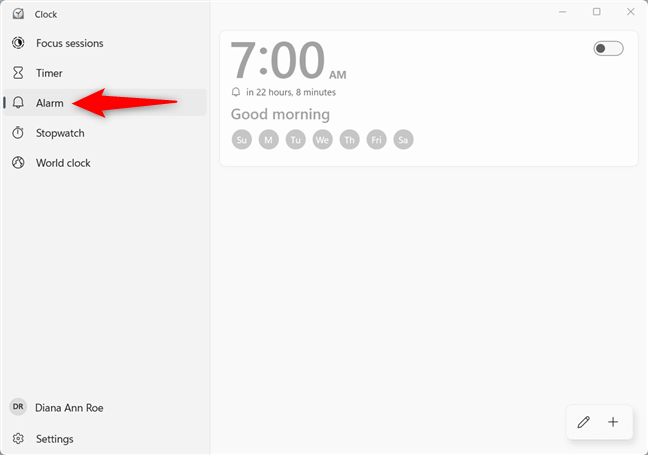
Windows 11 または Windows にアクセスします。 10 アラーム
ヒント: Windows 時計アプリの [世界時計] タブを使用して、さまざまな国の時刻を確認することもできます。
方法Windows 10 と Windows 11 でアラームを設定するには
既定では、Windows 11 と Windows 10 のアラームには、[おはよう、毎朝午前 7 時に繰り返す] という 1 つのプリセットしかありません。このアラームはオフになっていますが、右上隅のスイッチをクリックまたはタップすることで簡単に有効にできます。
Windows 10 または Windows 11 で既存のアラームをオンにしてアラームを設定する方法
7 の場合AM はあなたには少し早すぎます (私にとっては *あくび* です)。エントリをクリックまたはタップすることで、このデフォルトのアラームを別の時間に設定できます。ウィンドウの右下隅にある [アラームの編集] ボタンを使用して、別の時間に設定するアラームをクリックまたはタップすることもできます。ただし、これは編集プロセスに余分な手順を追加するだけです。次の章で、このペン型のボタンの最適な使用方法について説明します。
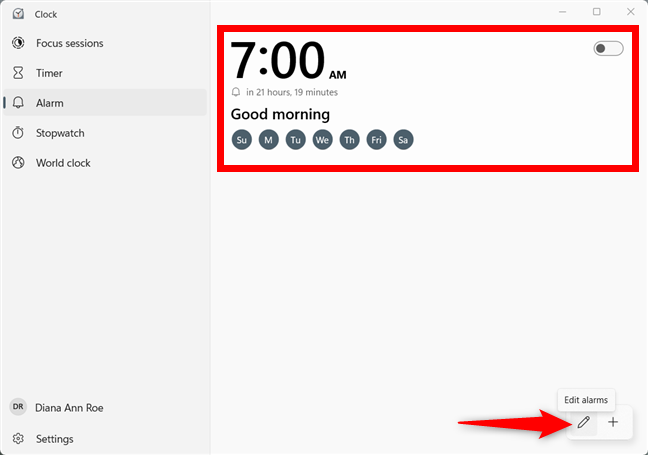
まず [アラームの編集] を押すか、エントリを直接クリックまたはタップして編集します
さらに、別のまったく異なるアラームを作成して使用することもできます[アラームの編集] ウィンドウと [新しいアラームの追加] ウィンドウの設定は似ているため、新しいアラームの作成方法についてのみ説明します. まず、[アラームの追加] をクリックまたはタップします。アプリ ウィンドウの右下隅にある (+) ボタン。

Windows 10 および Windows 11 でアラームを追加する
「追加」新しいアラーム」ウィンドウで、時間、分、および期間の値を変更して、アラームの正確な時刻を設定します。これを行うには、キーボードから各値を挿入する (マウスを使用するか、Tab キーを押して、あるフィールドから次のフィールドに切り替えます)、各値の上にカーソルを置いてスクロールするか、表示される矢印ボタンを使用します。

使用できます各値の横にある矢印をクリックして、Windows のアラームを設定します
[アラーム名] フィールドをクリックまたはタップして、デフォルトのアラーム (1) の代わりに新しい名前を入力します。アラームに名前を付けたくない場合、Windows では、一般的なアラームの後に新しい番号を追加することで区別できます。 Digital Citizen というアラームを作成して、編集スタッフとの毎週のミーティングを思い出させました。
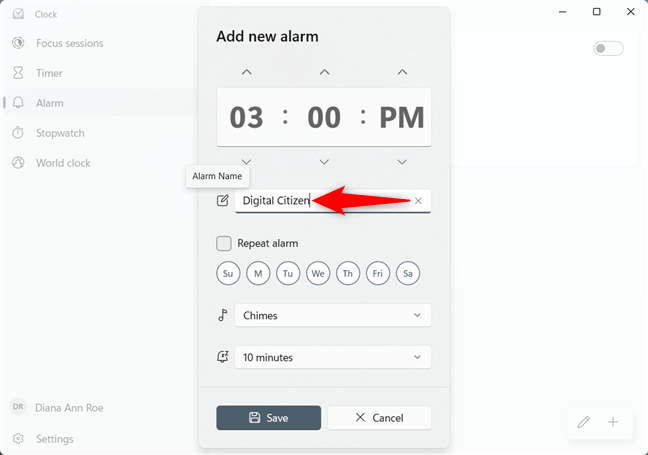
アラームの名前を入力してください
次に、アラームを繰り返すかどうかを決定します。 [アラームを繰り返す] ボックスをオンにして、アラームを鳴らしたい曜日をクリックまたはタップします。先に進んで日を選択することもできます。これにより、繰り返しアラームボックスが自動的にチェックされます.以下に示すように、毎週金曜日の午後 3 時にアラームを繰り返しました。
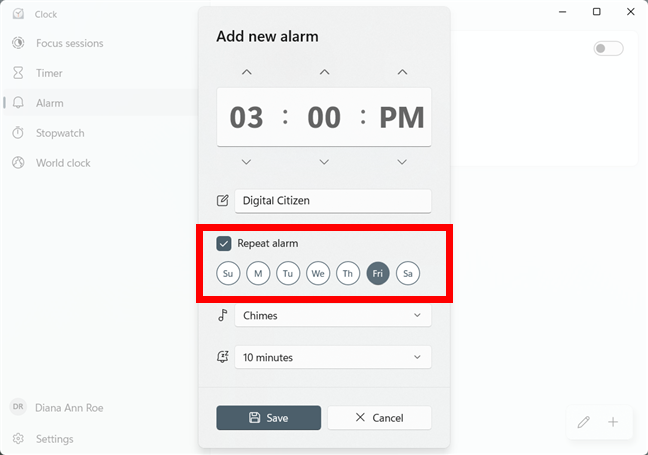
アラームを曜日に繰り返すことができます
次のフィールドをクリックまたはタップします (アラーム チャイム-チャイムを表示)デフォルトの選択)、ドロップダウン メニューが開き、アラームの鳴らし方を決定できます。各エントリの横にある [再生] ボタンをクリックまたはタップして、それを聞きます。決定したら、アラームに使用する曲をクリックまたはタップして選択します。
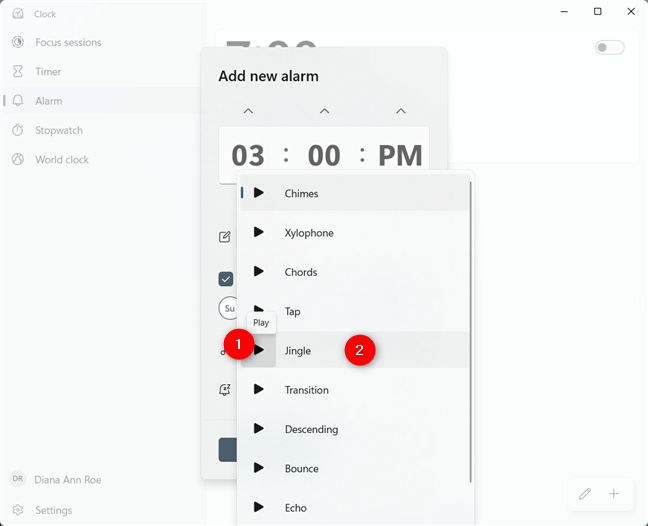
Windows 10 と Windows 11 でアラームを設定する
注: エコー チューンは、Windows 10 と Windows 11 のタイマーで使用されているものと同じであることをご存知ですか?タイマーの詳細については、Windows タイマーの使用方法をご覧ください。
時間枠を選択してスヌーズ時間を設定することもできます。デフォルトの 10 分をクリックまたはタップして、ドロップダウン メニューを開きます。
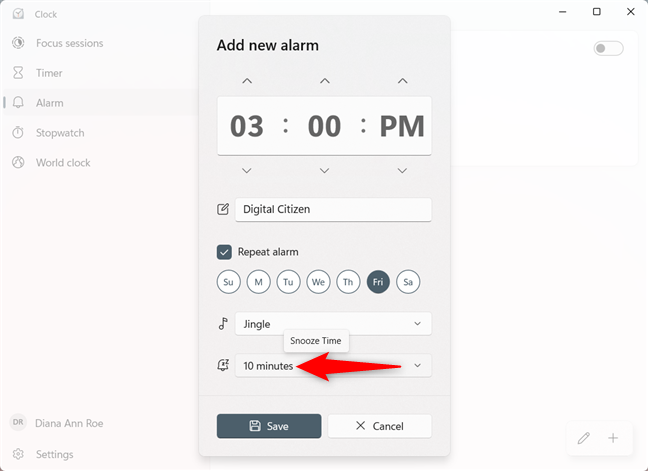
スヌーズ時間ドロップダウン メニューを開きます
スヌーズ機能を無効にするか、表示された値のいずれかを選択します。選択肢をクリックまたはタップして選択します。
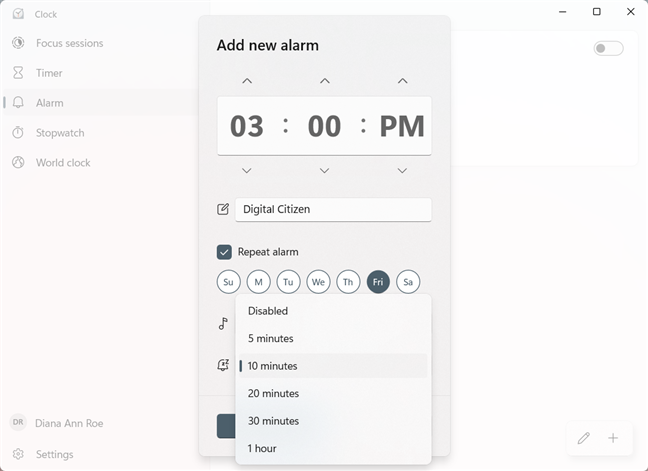
アラームのスヌーズ時間を選択するか、スヌーズを無効にします
アラームの設定が完了したら、[新しいアラームの追加] ウィンドウの下部にある [保存] ボタンをクリックまたはタップします.
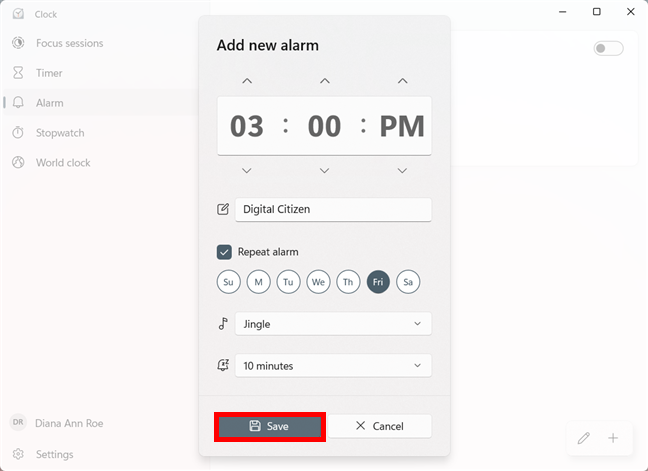
[保存] をクリックまたはタップして Windows 用のアラームを作成します
これでアラームが設定され、時計アプリの [アラーム] タブに表示されます。
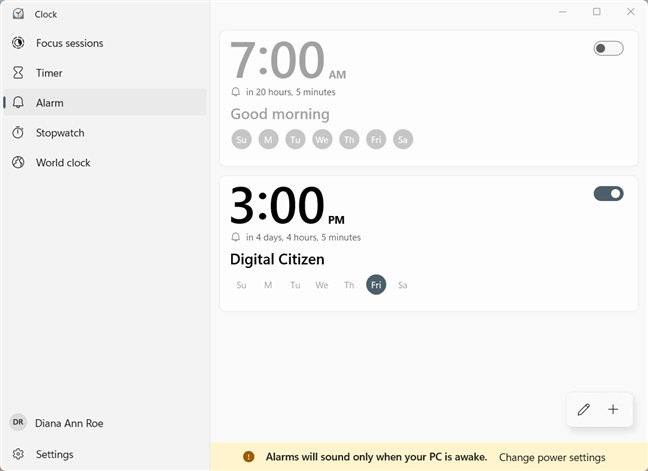
新しいアラームが保存され、有効になります
あなた同時に 30 以上のアラームをアクティブにすることができます。もっと具体的にすることもできましたが、平均的なユーザーにとっては 30 で十分であることがわかりました (そして、飽きてしまいました 🙂 )。 PC やデバイスが起動していれば、たとえロックされていても、指定した時刻にアラームが鳴ります。
Windows 10 と Windows 11 でアラームを使用する方法
今すぐWindows 10 と Windows 11 でアラームを設定する方法を知っているので、それらを最大限に活用する方法を見てみましょう。前に説明したように、アラームの右側にあるオン/オフ スイッチをクリックまたはタップすることで、いつでもアラームを有効または無効にすることができます。無効なアラームはグレー表示され、アクティブなアラームが目立ちます。
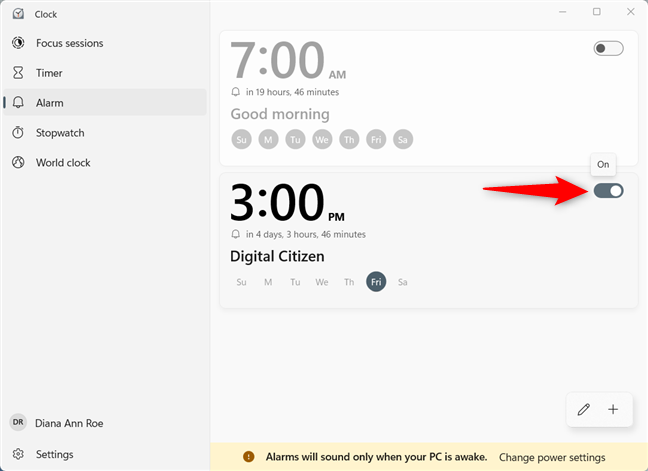
アラームを有効または無効にするスイッチ
アラームを有効にするとすぐに、時計ウィンドウの下部に「アラームは、PC が起動している場合にのみ鳴ります。”アラームが鳴ると、既定の動作では、アラーム音が鳴り、画面の右下隅にバナーが表示されて警告されます。 Windows コンピューターまたはデバイスは、アラームを見逃さないように低く設定されています。
さらに時間が必要な場合は、アラームをスヌーズできます。Windows は、アラームの作成時からニーズが変化した可能性があると見なします。スヌーズする時間を変更できます。プリセット値をクリックまたはタップして、ドロップダウン メニューを開きます。
アラームのスヌーズ時間を変更する
アラームを延期する時間を選択します。
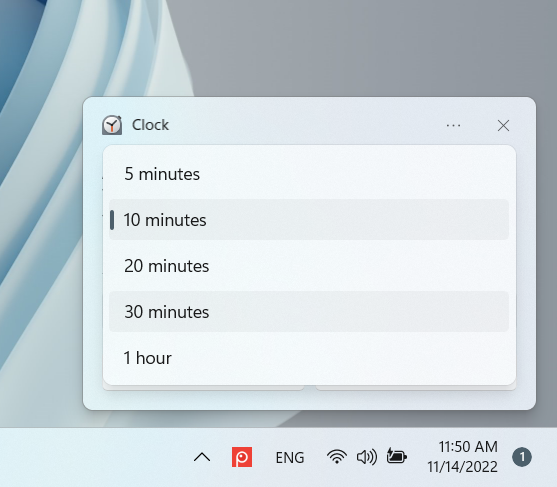
アラームの別のスヌーズ時間を選択してください
スヌーズ時間を変更したかどうかに関係なく、[スヌーズ] ボタンをクリックまたはタップして、表示されている時間だけアラームを延期します。スヌーズ時間が経過するとアラームが再び鳴り、同じ手順に従って延期を続けることができます。スケジュールどおりに進んでいる場合は、[閉じる] をクリックまたはタップしてアラームを完全に停止し、バナーを非表示にします。
Windows 10 または Windows 11 でアラームをスヌーズまたは解除する
表示領域のバナーをクリックまたはタップするアラームの詳細もアラートを停止し、Clock アプリの [Alarm] タブも開きます。アラームが繰り返すように設定されていない場合でも、完了したら [アラーム] タブで見つけることができます。アラーム エントリを右クリックまたは長押しすると、コンテキスト メニューが開き、アラームを編集または削除するオプションが表示されます。 [削除] をクリックまたはタップするとすぐにリストからアラームが削除され、[編集] を使用するとアラームを変更できます。
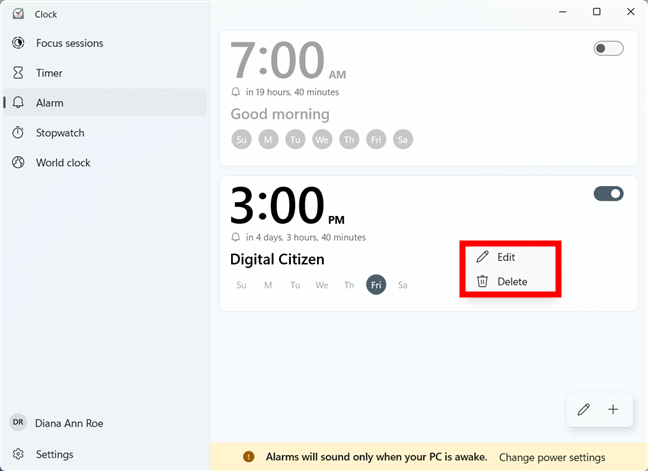
すべてのアラームには、2 つのオプションを含む右クリック メニューがあります
アラームの編集/新しいアラームの追加の設定については既に説明しました既存のアラームの動作を変更することに関心がある場合は、前の章のウィンドウを参照してください。ただし、[アラームの編集] ウィンドウには追加のオプションが 1 つあります。右上隅にある [削除] ボタン-クリックまたはタップして、選択したアラームを削除します。
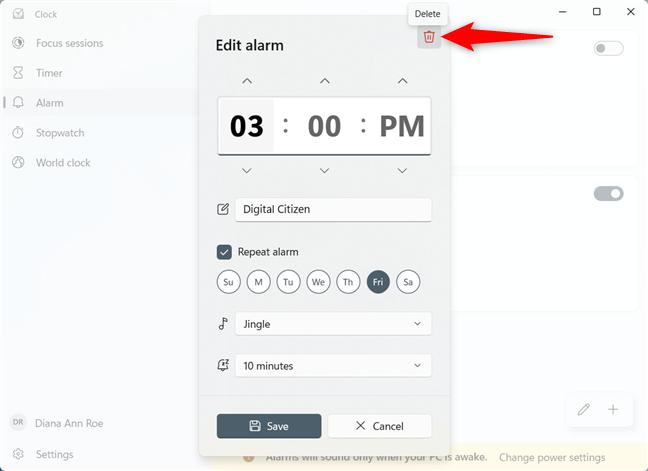
Windows 11 または Windows 10 アラームを削除する
不要になった多数のアラームをできるだけ早く削除するには、ウィンドウの右下隅にある [アラームの編集] ボタンを使用します。
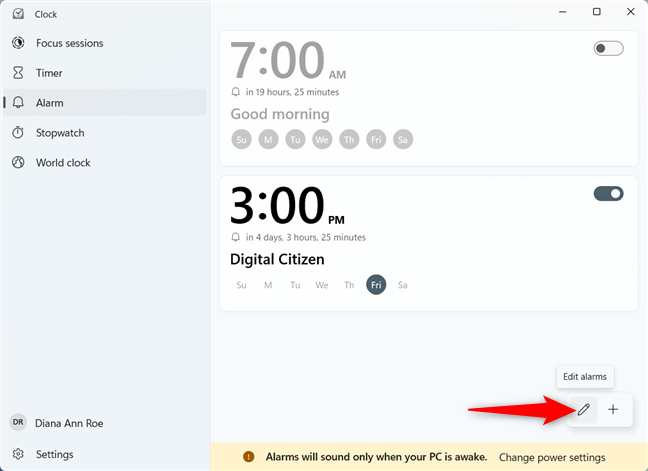
アラームの編集をクリックまたはタップ
あなたは今エントリの右上隅にある、既存の各アラームの [削除] ボタンを取得します。削除する各アラームの横にある [削除] をクリックまたはタップします。次に、[アラームの編集] ボタンのペン アイコンを置き換えるチェック マークである [完了] を押します。
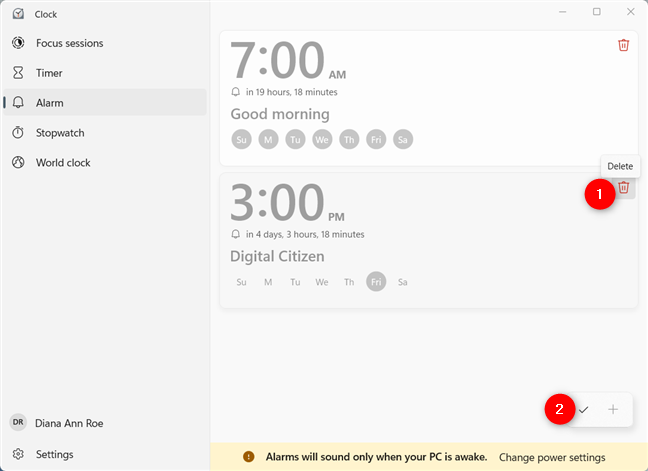
[アラームの編集] ボタンを使用して、複数のアラームを一度に削除します
ヒント: 設定することもできますWindows 10 の Cortana を使用したタイマーとアラーム。
なぜ Windows のアラームが必要だったのですか?
最近では、PC のアラームよりもスマートフォンのアラームに頼っています。ただし、眠りが深い場合や仕事のタスクに関しては、時計アプリを使用すると、Windows 10 または Windows 11 で必要な数のアラームを設定できます。このガイドを閉じる前に、あなたのアラームについてお知らせください。 PCで再使用します。複数有効にしましたか?答えを下にコメントしてください。